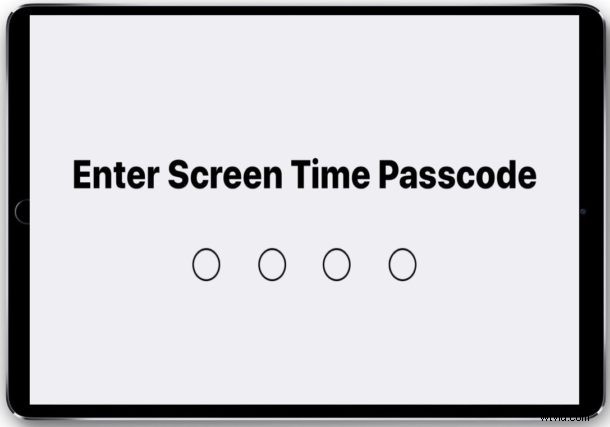
Čas u obrazovky je funkce na iPhonu a iPadu, která sleduje využití zařízení aplikacemi, weby, kategoriemi a dalšími, přičemž data o využití v reálném čase hlásí, jak dlouho jsou konkrétní aplikace a typy aplikací používány. Pomocí Času u obrazovky můžete dokonce blokovat určité aplikace, webové stránky nebo dokonce blokovat a omezovat celé kategorie aplikací a webů, jako jsou sociální sítě. Čas u obrazovky je docela užitečný a přebírá místo, které kdysi zastávala funkce Omezení v systému iOS. Ale co když budete používat aplikaci nebo používat Čas u obrazovky a zobrazí se vám obrazovka s přístupovým kódem Čas u obrazovky, ale neznáte přístupový kód Čas u obrazovky?
Někteří uživatelé, kteří aktualizovali na nejnovější operační systém iOS, mohou zabloudit do nastavení Čas u obrazovky na iPhonu nebo iPadu, aby zjistili, že přístupový kód je již nastaven, ale nejsou si jisti, jaký je přístupový kód Čas u obrazovky.
Co je to heslo pro čas u obrazovky v iOS 13 a iOS 12?
Přístupový kód Čas u obrazovky bude stejný, na jaký byl nastaven, buď v Času u obrazovky pro iOS 13 nebo iOS 12, nebo v Omezení v předchozích verzích iOS.
Jinými slovy, pokud jste dříve používali funkci omezení v systému iOS a nyní jste aktualizovali na moderní verzi systému iOS, heslo u obrazovky bude stejné jako heslo omezení která byla nastavena dříve.
Budete tedy chtít vyzkoušet svůj starý přístupový kód omezení jako přístupový kód Čas u obrazovky, pokud nebyl nikdy změněn, bude stejný.
Mnoho uživatelů může mít nastavena omezení pro předchozí verze iOS pro věci, jako je omezení nebo zakázání nákupů v aplikaci ve Fortnite nebo jiných aplikacích a hrách, blokování přístupu k obsahu pro dospělé na webu, zakázání soukromého prohlížení v Safari pro iOS a mnoho dalšího. Pokud jste tedy dříve nastavili omezení, přístupový kód pro Čas u obrazovky je stejný, jako jste nastavili přístupový kód pro omezení.
Jak se zbavím přístupového kódu Čas u obrazovky?
Existuje několik způsobů, jak odstranit přístupový kód Screen Time z iPhonu nebo iPadu.
Jednou z nejjednodušších metod je úplné odstranění přístupového kódu Čas u obrazovky na iPhonu nebo iPadu provedením úpravy nastavení, což umožňuje, aby byl Čas u obrazovky stále povolen, ale nebude chráněn přístupovým kódem. To samozřejmě vyžaduje znát přístupový kód Screen Time, abyste jej mohli odstranit a zakázat.
Pokud nechcete přístupový kód nebo funkci Čas u obrazovky obecně, můžete na iPhonu nebo iPadu zakázat Čas u obrazovky a pro přístup k této funkci již nebudete potřebovat přístupový kód, ani jej nebudete potřebovat pro používání aplikací, které byly blokovány nebo omezeny časem obrazovky.
Můžete také odebrat limit času u obrazovky v systému iOS z jakékoli aplikace, webu nebo kategorie, což také odstraní přístupový kód Čas u obrazovky, na který se můžete setkat.
Pokud chcete odstranit přístupový kód, protože jej zná někdo, koho byste chtěli mít pod limitem Screen Time, pak další možností, jak změnit heslo Screen Time v iOS.
V každém případě, pokud odeberete nebo deaktivujete přístupový kód Čas u obrazovky, už se vám nebude zobrazovat obrazovka s žádostí o přístupový kód pro Čas u obrazovky.
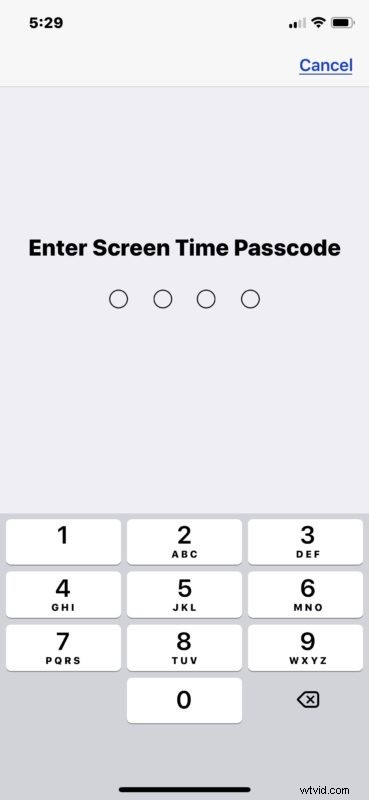
Nepamatuji si přístupový kód aplikace iOS Screen Time nebo přístupový kód omezení, co teď?
Pokud si nepamatujete přístupový kód, který byl nastaven pomocí Omezení nebo Čas u obrazovky, můžete vždy zkusit uhodnout nebo použít svůj PIN kód, protože jste jej možná nastavili stejně.
Přístupový kód Čas u obrazovky je však oddělený od obecného hesla pro uzamčení obrazovky iOS, takže pokud je sami nenastavíte stejné, nebudou ve výchozím nastavení stejné.
Pokud jste úplně zapomněli přístupový kód Čas u obrazovky a omezení, budete se muset řídit pokyny, jak resetovat přístupový kód omezení v systému iOS, což je v podstatě totéž pro resetování ztraceného hesla Čas u obrazovky. To znamená resetování zařízení a jeho nastavení jako nové, které pak můžete obnovit ze zálohy vytvořené před nastavením přístupového kódu, pokud je k dispozici. Pokud záloha není k dispozici, o data buď přijdete, nebo budete muset zkusit jinou cestu.
K dispozici jsou další možnosti pokusu o obnovení ztraceného času u obrazovky nebo přístupového kódu omezení. Oficiální podporu Apple můžete kontaktovat prostřednictvím apple.com nebo navštívit Apple Store. Pokročilí uživatelé mohou také vyzkoušet nástroje třetích stran, jako je vyhledávač pinů.
Znáte nějaké další metody, tipy, triky nebo řešení pro práci s přístupovými kódy Screen Time? Znáte jinou metodu, jak odhalit zapomenutý přístupový kód Screen Time, který nezahrnuje krok resetování nebo použití nástroje třetí strany, jako je nástroj PinFinder? Podělte se s námi v komentářích níže!
